En esta página, se describe cómo administrar Google Cloud CLI en Cloud Tools for Eclipse. Puedes permitir que Cloud Tools for Eclipse descargue y luego instale la CLI de gcloud por ti, o puedes dirigirlo a una instalación específica de la CLI de gcloud.
CLI de gcloud administrada automáticamente
Cuando instalas Cloud Tools for Eclipse, este busca la CLI de gcloud en tu computadora. Si no encuentra la CLI de gcloud, descarga automáticamente la versión más reciente. También verifica e instala actualizaciones periódicamente según sea necesario.
El complemento también verifica gcloud CLI:
cuando inicias Eclipse
cuando implementas una aplicación para el entorno estándar de App Engine
cuando inicias el servidor local estándar de App Engine
En el cuadro de diálogo Preferences (Preferencias) de Eclipse, la configuración de Google Cloud Tools muestra la configuración de gcloud CLI. Cuando la casilla de verificación Choose SDK está desactivada, Cloud Tools for Eclipse administra gcloud CLI.
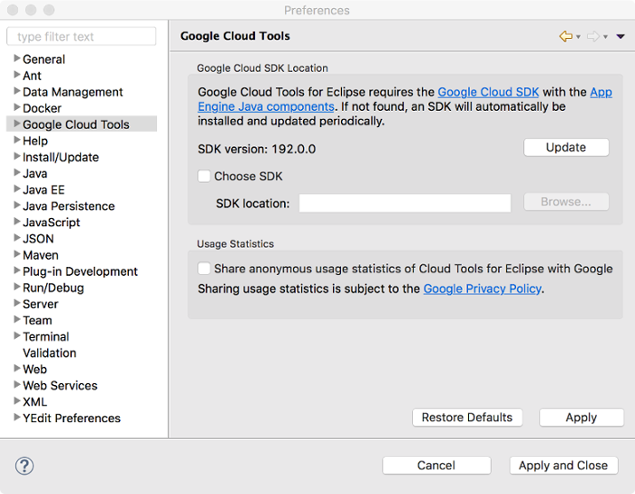
CLI de gcloud autoadministrada
Para elegir una CLI de gcloud desde tu sistema de archivos local, haz lo siguiente:
En el cuadro de diálogo Preferences (Preferencias) de Eclipse, selecciona Google Cloud Tools.
Selecciona la casilla de verificación Choose SDK (Elegir SDK).
Haz clic en Browse (Explorar) y navega hasta la ubicación de la CLI de gcloud que deseas usar.
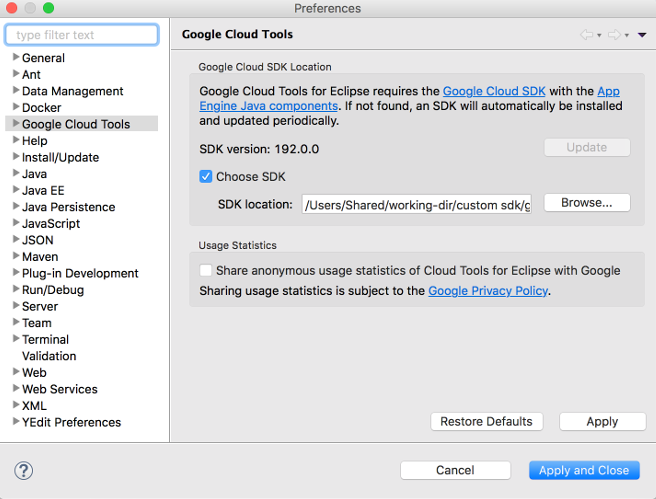
Eclipse usa la CLI de gcloud especificada.

